3 Wege zur Sicherung von Stickern auf WhatsApp
Sep 08, 2025 • Filed to: Soziale Apps verwalten • Proven solutions
Aktuell ist WhatsApp vielseitig, da Menschen mit verschiedenen Absichten die App nutzen, um Informationen auszutauschen und Medien bequem zu übertragen. Noch entscheidender ist, dass die schrittweise Einführung von WhatsApp-Funktionen dazu beiträgt, die Kommunikation zwischen Einzelpersonen und Gruppenkontakten zu ergänzen.

Zu den beeindruckenden Funktionen, die WhatsApp eingeführt hat, gehören die Sticker. Genau wie Emojis erweitern Sticker die Möglichkeiten des Ausdrucks in einem Gespräch. WhatsApp-Sticker sind praktisch und unterhaltsamer, da Sie Ihre eigenen Sticker erstellen können, die Ihr Foto mit Freunden enthalten. Es gibt Umstände, unter denen es nötig ist, Ihre WhatsApp-Daten auf einem anderen Telefon oder einem PC zu sichern. Sie wollen doch nicht Ihre makellose Sticker-Sammlung verlieren. Die Frage lautet jedoch? Wie können Sie Sticker in WhatsApp sichern? Lesen Sie weiter, um die unterschiedlichen Vorgehensweisen zum Sichern von WhatsApp-Stickern kennenzulernen.
Methode 1: Sichern von WhatsApp Stickern auf dem PC
Wenn Sie eine zuverlässige und bequeme Lösung benötigen, um Ihre WhatsApp-Sticker auf einem PC zu sichern. Mit WhatsApp ist es nicht möglich, Sticker direkt auf einen Computer zu übertragen. In diesem Fall brauchen Sie eine vertrauenswürdige Backup-Software eines Drittanbieters. Es existieren verschiedene Apps für den WhatsApp-Transfer, doch erfüllen nicht alle dieser Optionen Ihre Erwartungen. Dr.Fone - WhatsApp Transfer ist ein empfehlenswerter Service, wenn es um ein zuverlässiges Tool für den WhatsApp-Transfer geht. Die Software ist kostengünstig und ermöglicht eine schnelle WhatsApp-Übertragung, -Sicherung und -Wiederherstellung auf einem anderen Gerät.
Das Toolkit von Dr.Fone ist nicht nur hilfreich bei der Übertragung von WhatsApp Stickern auf Ihren Computer. Die Software stellt sicher, dass Ihre Privatsphäre durch Betrugsschutz und Datenverschlüsselung geschützt ist. Sehen Sie sich die folgenden Hauptfunktionen von Dr.Fone - WhatsApp Transfer an.

1. Dr.Fone verfügt über eine schnelle Übertragungsrate, um den gesamten Inhalt des Telefons, einschließlich Fotos, Musik, Videos und anderer Dateien, schnell von einem Telefon auf ein anderes zu übertragen. Die Software unterstützt mehrere Betriebssysteme und ist in der Lage, plattformübergreifend zu übertragen.
2. Das WhatsApp Transfer Tool hilft dabei, WhatsApp-Daten von einem Gerät auf ein anderes zu übertragen. Andere soziale Apps, die mit diesem WhatsApp-Transfermodul funktionieren, sind Kik, Line, Viber und WeChat.
3. Die Software ermöglicht es Ihnen, Daten von verschiedenen sozialen Apps oder die gesamten Telefondaten von iOS/Android auf Mac/PC zu sichern.
4. Das Wiederherstellungsmodul hilft Ihnen, die Backup-Datei schnell wiederherzustellen, einschließlich der iTunes- und Dr.Fone-Backups auf iPhone oder Android-Geräten.
Beachten Sie, dass Sie Sticker, die Sie in WhatsApp sichern, in den Sticker-Bereich herunterladen müssen.
Im Folgenden finden Sie eine kurze Anleitung, wie Sie Sticker auf WhatsApp mit der Funktion Dr.Fone - WhatsApp Transfer auf dem PC sichern können:

Schritt 1: Laden Sie die Dr.Fone Software auf Ihren Computer herunter. Starten Sie die Anwendung und öffnen Sie das Modul 'WhatsApp Transfer'.
Schritt 2: Gehen Sie im nächsten Fenster auf die Registerkarte WhatsApp auf der linken Seite. Klicken Sie auf der Programmoberfläche auf die Registerkarte "WhatsApp-Nachrichten sichern" und schließen Sie dann Ihr Telefon mit einem funktionierenden USB-Kabel an.
Schritt 3: Warten Sie darauf, dass Dr.Fone das angeschlossene Gerät erkennt und der Scanvorgang wird automatisch eingeleitet. Wenn der Scanvorgang abgeschlossen ist, werden Ihre WhatsApp-Daten, einschließlich Stickern, Videos, Fotos und anderen Anhängen, von Dr.Fone gesichert.
Schritt 4: Wenn Sie die von Ihnen erstellte WhatsApp-Sicherung in der Vorschau anzeigen möchten, klicken Sie auf das Symbol "Anzeigen" neben der gewünschten Sicherungsdatei in der Liste der Optionen. Der WhatsApp-Inhalt wird auf dem folgenden Bildschirm angezeigt. Klicken Sie nun auf die Schaltfläche "Weiter".
Schritt 5: Auf der linken Seite finden Sie die Kontrollkästchen für "WhatsApp" und "WhatsApp-Anhänge", mit denen Sie eine Vorschau der Chatliste und der Anhänge anzeigen können. Klicken Sie anschließend auf die Schaltfläche "Auf Computer wiederherstellen" und Sie sind fertig.
Methode 2: Sichern von WhatsApp Stickern auf Ihrem Telefon
Mit einem simplen Schritt können Sie Ihre WhatsApp-Sticker direkt von Ihrem Handy aus sichern. Es ist Ihnen schon bekannt, dass WhatsApp keinen eigenen Backup-Server für die Ablage Ihrer Sicherungsdateien hat. Daher nutzt es Backup-Lösungen von Drittanbietern, darunter Google Drive für Android und iCloud für iPhones. Mit der nachstehenden Anleitung gelingt es Ihnen, WhatsApp-Sticker in Google Drive und iCloud zu sichern.
Schritte zur Sicherung von Stickern auf WhatsApp in Google Drive
- Öffnen Sie die WhatsApp-Anwendung auf Ihrem Android-Telefon und klicken Sie oben auf das Symbol mit den drei Punkten, um auf die Einstellungen zuzugreifen.
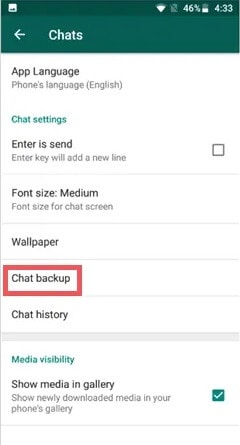
- Gehen Sie zu Chats und tippen Sie auf Chat-Backup. Wählen Sie Sicherung auf Google Drive und wählen Sie das Konto, für das Sie die WhatsApp-Sicherung speichern möchten. Wählen Sie die Häufigkeit aus, mit der das Gerät WhatsApp auf dem Google-Konto sichert. Zu den Optionen gehören täglich, wöchentlich, monatlich oder ein von Ihnen gewünschter Zeitraum.
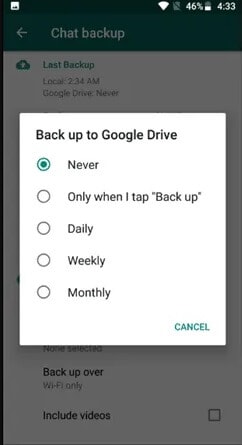
- Wählen Sie Backup, um Ihre WhatsApp-Daten automatisch nach Google Drive zu verschieben. Die WhatsApp-Backup-Datei enthält alle Ihre Sticker zusammen mit anderen Medien.
Schritte zur Sicherung von Stickern auf WhatsApp in iCloud
Neben Google Drive für Android verwendet WhatsApp iCloud für das iPhone, um WhatsApp Sticker und andere Inhalte zu speichern. Sie können die Sicherungsdatei später wiederherstellen, falls Sie Ihr iPhone verlieren oder zu einem anderen Gerät wechseln. Um die WhatsApp-Daten auf Ihrem Telefon zu sichern, müssen Sie das iCloud-Laufwerk mit diesen einfachen Schritten einschalten.
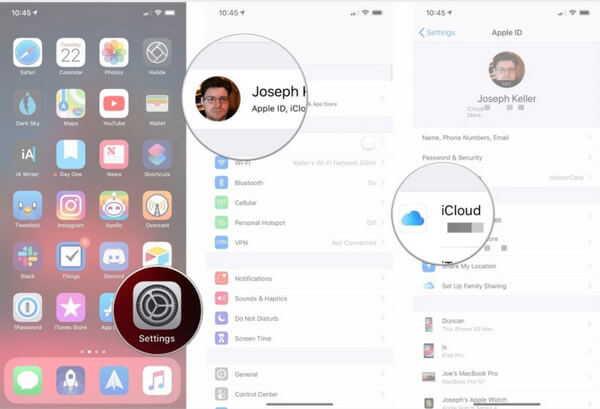
- Öffnen Sie die Einstellungs-App auf dem iPhone.
- Tippen Sie oben auf das Banner Ihrer Apple ID.
- Tippen Sie auf iCloud und navigieren Sie zu WhatsApp. Schalten Sie die Schaltfläche neben der Registerkarte WhatsApp ein, um den iCloud-Zugriff zu aktivieren.
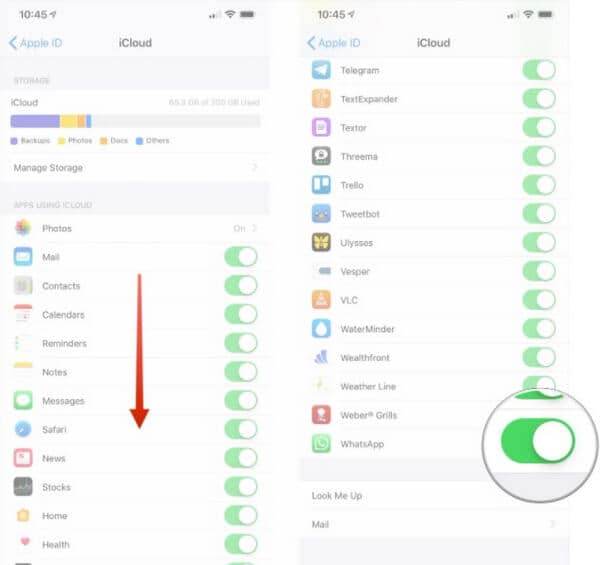
Sobald Sie iCloud Drive für WhatsApp-Backups aktiviert haben, ist es an der Zeit, Ihre WhatsApp-Daten mit den folgenden Schritten zu sichern.
- Starten Sie die WhatsApp-Anwendung auf dem Startbildschirm
- Tippen Sie in der rechten unteren Ecke auf Einstellungen
- Tippen Sie auf die Chat-Option
- Tippen Sie auf Chat-Backup und gehen Sie auf "Jetzt sichern", um Ihre WhatsApp-Daten auf das iCloud-Laufwerk hochzuladen. Sie können den Backup-Prozess auch automatisieren, indem Sie auf die Option 'Automatisches Backup' tippen.
- Wählen Sie Ihre bevorzugte Backup-Häufigkeit aus den aufgelisteten Optionen aus, darunter täglich, wöchentlich und monatlich. Wenn Sie Videos in Ihr Backup einbeziehen möchten, tippen Sie auf den Schalter neben der Option "Videos einbeziehen".
Methode 3: Wie können Sie Ihre bevorzugten WhatsApp Sticker auf einem anderen Telefon wiederherstellen?
Haben Sie ein neues Telefon, wollen Sie bestimmt Ihr WhatsApp wiederherstellen. Es ist noch entscheidender, dass Sie Ihre Lieblingssticker nicht vermissen möchten. Dr.Fone - WhatsApp Transfer unterstützt Sie dabei, WhatsApp-Sticker zusammen mit anderen Inhalten, die Sie auf ein anderes Telefon übertragen möchten, zu transferieren. Das Programm ermöglicht den WhatsApp-Transfer zwischen Android-Geräten, iPhones sowie zwischen Android und iPhone (und vice versa). Die Software funktioniert ebenfalls auf Windows- und Mac-Systemen. Dr.Fone - WhatsApp Transfer wird von Fachleuten empfohlen, da es ein verlässliches Tool zur Verwaltung von WhatsApp ist, das eine direkte Übertragung von WhatsApp-Daten auf ein anderes Telefon ermöglicht, ohne dass Ihre Inhalte verloren gehen.
Im Folgenden finden Sie Schritte zur Wiederherstellung von WhatsApp Stickern und anderen WhatsApp-Daten auf einem anderen Telefon mit der Dr.Fone - WhatsApp Transfer Software.
- Installieren und starten Sie das Dr.Fone Tool auf Ihrem Computer. Verbinden Sie beide Telefone über funktionierende USB-Kabel mit dem System. Wählen Sie auf dem Startbildschirm des Dr.Fone Programms die Option 'WhatsApp Transfer', um den Vorgang zu starten.
- Wählen Sie in der linken blauen Spalte die Registerkarte WhatsApp und wählen Sie >> WhatsApp-Nachrichten übertragen'. Das Programm wird die angeschlossenen Geräte als Quelle und Ziel erkennen. Wenn die Geräte nicht richtig positioniert sind, können Sie sie mit der Schaltfläche Tauschen neu anordnen. Wenn Sie fertig sind, klicken Sie auf die Option "Übertragen", um fortzufahren.
- Die Anwendung braucht möglicherweise eine Weile, um die WhatsApp-Inhalte vom alten auf das neue Telefon zu übertragen. Sie werden den Fortschritt der Übertragung auf dem Bildschirm sehen, wenn der Prozess abgeschlossen ist.
- Ihre WhatsApp-Daten werden sicher auf das neue Telefon übertragen. Wenn Sie bereits WhatsApp auf dem Zielgerät hatten, wird der Prozess diese Daten löschen und durch die Daten auf dem Quellgerät ersetzen.
Fazit
Die Einführung von Stickern durch WhatsApp hat die Kommunikation auf seiner Plattform erheblich verbessert. Diese Aufkleber verkörpern eine Vielzahl von Gefühlen, die Gespräche dynamisch wirken lassen. Sie arbeiten genau wie Emojis, aber Sie haben die Möglichkeit, die Sticker nach Ihren Vorlieben anzupassen. Während Sie sich an Ihren Lieblingsstickern erfreuen, sollten Sie sie möglicherweise in iCloud oder Google Drive sichern. In diesem Fall können Sie die weiter oben in diesem Artikel beschriebenen Methoden nutzen, um sie nicht zu verlieren. Die Wahl der Methode ist davon abhängig, ob Sie ein iPhone oder Android-Gerät nutzen.
Sie brauchen sich jedoch keine Sorgen mehr zu machen, wenn Sie Ihre Sticker auf ein anderes Telefon übertragen oder ein Backup auf einem PC erstellen möchten. Das Toolkit von Dr.Fone bietet Ihnen alle Lösungen mit nur einem Klick. Die Software ist darauf ausgerichtet, WhatsApp zu übertragen, zu sichern und wiederherzustellen. Die Funktionen von Dr.Fone erleichtern die Verwaltung von WhatsApp-Daten im Gegensatz zu anderen alternativen Tools von Drittanbietern. Wenn Sie Ihre Daten bequem und sicher auf ein anderes Telefon oder einen anderen PC übertragen möchten, ist das mit Dr.Fone - WhatsApp Transfer in kürzester Zeit erledigt. Neben WhatsApp können Sie Dr.Fone - WhatsApp Transfer auch verwenden, um Inhalte anderer sozialer Apps wie Kik, Line, Viber und WeChat von einem Telefon auf ein anderes zu übertragen.

Allrounder-Lösung für Smartphone




















Julia Becker
staff Editor
Kommentare